Музыкальные сервисы вроде Spotify становятся все более популярными и неотъемлемой частью нашей жизни. И если вы являетесь владельцем телевизора Samsung, то есть отличная возможность подключить Spotify и наслаждаться вашей любимой музыкой на большом экране прямо у себя дома.
Процесс подключения Spotify к телевизору Samsung довольно простой и не займет много времени. Вам понадобится только аккаунт Spotify и соответствующее приложение на телевизоре Samsung. Для начала убедитесь, что ваш телевизор подключен к Интернету. Если это ваш первый раз использования Spotify на телевизоре Samsung, вам нужно зарегистрироваться и создать аккаунт.
Как только вы создали аккаунт на Spotify, вам необходимо загрузить соответствующее приложение из магазина приложений на вашем телевизоре Samsung. Это можно сделать, открыв главное меню и выбрав раздел "Приложения". Затем найдите и установите Spotify. После установки приложения вы можете запустить его и войти в свой аккаунт Spotify, введя ваш адрес электронной почты и пароль.
Теперь, когда вы вошли в свой аккаунт Spotify на телевизоре Samsung, вы можете искать и воспроизводить свои любимые песни, альбомы или плейлисты прямо на большом экране. Вы можете использовать пульт дистанционного управления телевизора Samsung или скачать приложение Spotify на свой смартфон и использовать его как пульт дистанционного управления.
Теперь вы знаете, как подключить Spotify на телевизор Samsung без проблем. Наслаждайтесь вашей любимой музыкой в высоком качестве и на большом экране, создавая неповторимую атмосферу и наслаждаясь каждой нотой вместе с вашими близкими.
Подключение Spotify на телевизор Samsung
Шаг 1: Убедитесь, что ваш телевизор Samsung подключен к Интернету. Для этого используйте Wi-Fi или сетевой кабель.
Шаг 2: Настройте учетную запись Samsung. Создайте или введите имеющуюся учетную запись Samsung, чтобы получить доступ к приложениям и сервисам.
Шаг 3: Войдите в Samsung Smart Hub. На пульте дистанционного управления нажмите кнопку Smart Hub, чтобы открыть приложения Smart TV.
Шаг 4: Найдите приложение Spotify. В разделе "Приложения" или "Магазин приложений" найдите и выберите приложение Spotify.
Шаг 5: Установите приложение Spotify. После выбора приложения Spotify нажмите кнопку "Установить", чтобы загрузить и установить приложение на ваш телевизор.
Шаг 6: Войдите в учетную запись Spotify. Откройте приложение Spotify на телевизоре, чтобы ввести свои учетные данные (электронную почту и пароль) и войти в свою учетную запись Spotify.
Шаг 7: Наслаждайтесь своей любимой музыкой. Теперь вы можете наслаждаться музыкой на телевизоре Samsung через приложение Spotify. Используйте пульт дистанционного управления, чтобы управлять воспроизведением и настройками.
Теперь, когда вы знаете, как подключить Spotify на телевизор Samsung, вы можете наслаждаться прекрасным звуком и музыкой прямо у себя дома!
Простой шаг-за-шагом процесс подключения

Чтобы подключить Spotify на телевизор Samsung и начать наслаждаться вашей любимой музыкой на большом экране, следуйте этим простым инструкциям:
Шаг 1:
Убедитесь, что ваш телевизор Samsung подключен к интернету и имеет доступ к сети.
Шаг 2:
На вашем телевизоре найдите и откройте "Магазин приложений" или "Samsung Apps".
Шаг 3:
В поисковой строке магазина приложений введите "Spotify".
Шаг 4:
Найдите приложение Spotify в результате поиска и нажмите на него, чтобы открыть страницу с подробной информацией.
Шаг 5:
На странице приложения Spotify найдите и нажмите на кнопку "Установить", чтобы начать процесс установки приложения.
Шаг 6:
После завершения установки приложения откройте его с помощью пульта дистанционного управления.
Шаг 7:
Войдите в свою учетную запись Spotify или создайте новую, если у вас еще нет аккаунта.
Шаг 8:
После входа в учетную запись Spotify вы сможете выбрать свои плейлисты, артистов и альбомы, чтобы начать воспроизведение на телевизоре.
Теперь вы можете наслаждаться музыкой Spotify на своем телевизоре Samsung без проблем!
Проверка совместимости телевизора и способов установки приложения

Перед тем как начать устанавливать Spotify на свой телевизор Samsung, необходимо убедиться, что ваш телевизор совместим с приложением. Проверить совместимость можно с помощью следующих шагов:
1. Обновите операционную систему телевизора до последней версии. Для этого откройте меню "Настройки" на телевизионном пульте и найдите раздел "Обновление ПО". Далее следуйте инструкциям на экране, чтобы завершить обновление.
2. Проверьте список приложений, доступных для установки на вашем телевизоре. Для этого в меню телевизора найдите раздел "Приложения" или "Samsung Apps". Просмотрите список доступных приложений и убедитесь, что Spotify представлен среди них.
3. Проверьте список совместимых моделей телевизоров на официальном веб-сайте Samsung или в документации, поставляемой вместе с телевизором. Убедитесь, что ваша модель телевизора поддерживает установку приложения Spotify.
Если ваш телевизор совместим с Spotify, вы можете приступить к установке приложения. Существует несколько способов установки:
- Установка из магазина приложений - найдите приложение Spotify в магазине приложений на вашем телевизоре, нажмите на него и следуйте инструкциям на экране, чтобы установить приложение.
- Установка через USB-накопитель - загрузите установочный файл приложения Spotify на компьютер и скопируйте его на USB-накопитель. Подключите USB-накопитель к телевизору и найдите файл в меню "Источники" или "Приложения". Откройте файл и следуйте инструкциям на экране.
- Установка по Wi-Fi - подключите телевизор к домашней сети Wi-Fi и откройте магазин приложений. Найдите приложение Spotify и следуйте инструкциям на экране, чтобы установить его.
Выберите наиболее удобный для вас способ установки и наслаждайтесь потоковым воспроизведением музыки на большом экране своего телевизора Samsung!
Регистрация и вход в учетную запись Spotify
Перед тем как начать использовать Spotify на телевизоре Samsung, вам необходимо зарегистрироваться и войти в свою учетную запись Spotify. Если у вас уже есть учетная запись, можете перейти к следующему шагу.
1. Для регистрации перейдите на официальный сайт Spotify.
2. Нажмите кнопку "Зарегистрироваться" либо "Зарегистрируйтесь бесплатно", если вы хотите начать с бесплатной версии.
3. Заполните все необходимые поля: имя пользователя, пароль, адрес электронной почты и дату рождения. Примите условия использования и политику конфиденциальности.
4. После заполнения всех полей нажмите кнопку "Зарегистрироваться" для создания новой учетной записи.
5. Теперь, когда у вас есть учетная запись, перейдите на сайт Spotify и нажмите кнопку "Войти" в верхнем правом углу страницы.
6. Введите свой логин и пароль и нажмите кнопку "Войти".
Теперь у вас есть учетная запись Spotify и вы можете приступить к настройке подключения на телевизоре Samsung.
Перенос плейлистов и предпочтений на телевизор

Если вы уже имеете учетную запись на Spotify, то вы, вероятно, уже создали несколько плейлистов, добавили свои любимые артисты и альбомы в список предпочтений. Хорошая новость в том, что вы можете легко синхронизировать все свои плейлисты и предпочтения с вашим телевизором Samsung.
Для начала включите свой телевизор и убедитесь, что он подключен к Интернету. Затем следуйте инструкциям ниже:
Шаг 1: На пульте дистанционного управления вашего телевизора нажмите кнопку "Smart Hub". | |
Шаг 2: Используя стрелки на пульте дистанционного управления, выберите раздел "Приложения". | |
Шаг 3: В разделе "Приложения" найдите и выберите "Spotify". | |
Шаг 4: При первом запуске приложения вам может потребоваться войти в вашу учетную запись Spotify. Введите свои учетные данные и нажмите "Войти". | |
Шаг 5: После успешного входа в учетную запись Spotify, вы можете увидеть все свои плейлисты и предпочтения на экране телевизора. |
Теперь вы можете наслаждаться своей любимой музыкой и плейлистами прямо на своем телевизоре Samsung. Вы также можете использовать свой смартфон или планшет в качестве пульта дистанционного управления, чтобы управлять проигрыванием, создавать новые плейлисты и добавлять музыку в список предпочтений прямо с экрана устройства.
Использование голосового управления
Если ваш телевизор Samsung поддерживает голосовое управление, вы можете управлять Spotify с помощью голосовых команд. Для этого следуйте инструкциям ниже:
| Шаг 1 | Убедитесь, что ваш телевизор подключен к интернету и имеет активное голосовое управление. |
| Шаг 2 | Нажмите кнопку голосового управления на пульте дистанционного управления или произнесите активирующую фразу, которая обычно может быть "Hi TV" или "Ok Google". |
| Шаг 3 | Произнесите команду "Открыть Spotify" или "Запустить Spotify", чтобы запустить приложение на телевизоре. |
| Шаг 4 | Когда Spotify запустится, вы можете использовать голосовые команды для поиска и воспроизведения музыки. Например, вы можете сказать "Играть песню [название песни]" или "Включить радио [название исполнителя]". |
| Шаг 5 | Чтобы остановить воспроизведение, скажите "Пауза" или "Остановить". Чтобы продолжить воспроизведение, скажите "Воспроизвести". |
Пользуясь голосовым управлением, вы можете удобно контролировать Spotify на телевизоре Samsung, не прибегая к использованию пульта дистанционного управления или экранной клавиатуры. Наслаждайтесь музыкой в удобной и интуитивно понятной форме!
Проблемы и их решения при подключении Spotify
Подключение Spotify на телевизор Samsung может вызвать некоторые проблемы, но есть решения, которые помогут вам настроить потоковое воспроизведение музыки без проблем.
| Проблема | Решение |
|---|---|
| 1. Телевизор не может найти приложение Spotify. | Убедитесь, что на вашем телевизоре установлена последняя версия программного обеспечения. Затем перезагрузите телевизор и попробуйте еще раз. Если проблема не решена, попробуйте удалить приложение и установить его заново. |
| 2. Spotify не работает на телевизоре Samsung. | Убедитесь, что у вас есть активная подписка на Spotify и проверьте, что ваш телевизор поддерживает приложение. Если все это в порядке, попробуйте выйти из аккаунта Spotify на телевизоре, затем войти снова или попробуйте использовать другой аккаунт. |
| 3. Музыка прерывается при проигрывании на телевизоре. | Убедитесь, что ваш телевизор и маршрутизатор Wi-Fi находятся на приличном расстоянии друг от друга, чтобы избежать интерференции сигнала. Также проверьте скорость вашего интернет-соединения. Если проблема не устраняется, возможно, стоит использовать Ethernet-подключение для более стабильного потока данных. |
| 4. Нет доступа к определенным трекам или плейлистам. | Если некоторые треки или плейлисты недоступны на телевизоре, это может быть связано с ограничениями контента или региональными ограничениями. Проверьте свою учетную запись Spotify и убедитесь, что ваш регион соответствует доступу к этим трекам и плейлистам. |
Следуя этим решениям, вы сможете настроить Spotify на вашем телевизоре Samsung и наслаждаться потоковым воспроизведением любимой музыки без проблем.
Важные настройки для наилучшего опыта использования Spotify на телевизоре
Для того чтобы получить наилучший опыт использования Spotify на телевизоре Samsung, следует обратить внимание на несколько важных настроек:
- Обновите операционную систему телевизора до последней версии. Это позволит избежать возможных проблем совместимости и обеспечит оптимальную работу Spotify.
- Перед установкой приложения Spotify, убедитесь, что ваш телевизор подключен к Интернету и имеет стабильное подключение к сети.
- Настройте звуковую систему телевизора. Убедитесь, что она работает корректно и громкость установлена на приемлемый уровень.
- Проверьте настройки экрана. Оптимальное разрешение и настройка контрастности могут значительно улучшить качество отображения визуальных компонентов Spotify.
- Убедитесь, что ваш аккаунт Spotify на телевизоре настроен с использованием корректного регионального кода. Это позволит вам получить доступ к полной библиотеке треков и функционалу сервиса.
- Осмотритесь в настройках приложения Spotify на телевизоре. Возможно, вы хотите включить или отключить некоторые функции, такие как автоматическое обновление плейлистов или выбор языка интерфейса.
Следуя этим важным настройкам, вы сможете наслаждаться музыкой и другим контентом на Spotify на вашем телевизоре Samsung без проблем и с наилучшим опытом использования.
Обновление приложения и получение последних функций

Для того чтобы насладиться последними функциями в приложении Spotify на вашем телевизоре Samsung, регулярно обновляйте приложение. Обновления включают в себя исправления ошибок, новые функции и улучшенную производительность.
Чтобы обновить приложение, следуйте этим простым шагам:
- Выберите иконку "Smart Hub" на пульте дистанционного управления телевизора.
- Перейдите в раздел "Мои приложения" и найдите приложение Spotify.
- Нажмите на иконку приложения и выберите "Обновить".
- Подождите, пока обновление будет завершено.
После обновления приложения вы сможете в полной мере насладиться новыми функциями и улучшениями в приложении Spotify на вашем телевизоре Samsung.
Не забывайте проверять наличие обновлений регулярно, чтобы оставаться в курсе всех новых возможностей, которые приносит вам Spotify на вашем телевизоре Samsung.
Отключение и удаление Spotify с телевизора Samsung
Если вы больше не хотите использовать Spotify на своем телевизоре Samsung, вы можете отключить и удалить его. Вот несколько шагов, которые помогут вам выполнить это:
- Перейдите к главному меню телевизора Samsung.
- Выберите раздел "Настройки" или "Настройки приложений", в зависимости от модели телевизора.
- Найдите и выберите "Управление приложениями".
- Прокрутите список приложений, пока не найдете "Spotify".
- Выберите "Spotify" и затем нажмите на кнопку удаления или выберите опцию "Отключить".
- Подтвердите свое действие, если будет запрошено.
После выполнения этих шагов Spotify будет отключено или удалено с вашего телевизора Samsung. Обратите внимание, что точные шаги могут немного отличаться в зависимости от модели телевизора и версии операционной системы.
Если вы в дальнейшем захотите использовать Spotify на телевизоре Samsung, вы сможете снова скачать и установить приложение из официального магазина приложений.




